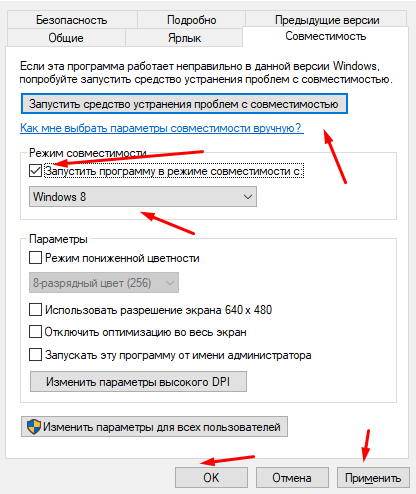«SopCast», как уже было неоднократно отмечено, — это такое программное обеспечение, к функционалу которого постоянно обращаются миллионы пользователей со всего мира. Учитывая подобную популярность, в особенности то, что «львиная» доля этого интереса распространяется на спортивные события, бесперебойная работы SopCast — это то, что ожидают от данного программного обеспечения абсолютно все активные пользователи. Но, как и в любом другом программном продукте, в работе «SopCast» встречаются проблемы с запуском телевизионного контента, которые быстро решить удаётся далеко не всегда. И в рамках настоящей статьи речь пойдёт именно о решении подобных, крайне неприятных ситуаций.

Устранение ошибок в работе SopCast.
Первое, что необходимо отметить, – это то, что большая часть существующих проблем в работе рассматриваемого программного обеспечения проявляется из-за некорректной ссылки на желаемый канал. При этом подобная «некорректность» может проявляться и, например, в виде отсутствия звука и картинки, и в виде «замороженной буферизации» или в появлении сообщения о том, что канал заблокирован/отключен. Поэтому, в случае если вы стали «жертвой» такого развития событий, то первое, что требуется сделать, – это проверить, а работает ли вообще выбранный канал на открытой ссылке. Проверить это можно различными путями. Например, можно проанализировать комментарии пользователей на ресурсе (сайте), откуда вы и осуществили открытие ссылки на канал. Соответственно, если рассматриваемая проблема распространяется и на компьютеры других пользователей, то это прямо указывает на то, что дело именно в передаваемом контенте, а не в работе вашего ПК. Попробуйте открыть иной ресурс, который предлагает для своих пользователей подобный контент, и проверьте иные ссылки на выбранный канал.
Отдельно стоит отметить, что достаточно серьёзное влияние на качество прогрузки контента оказывает и скорость имеющегося интернет-соединения, в особенности если сетевая нагрузка (в том числе та, что появилась после открытия ссылки) превышает или достигает максимально возможного предела, на который способен ваш маршрутизатор, в техническом плане или в связи с определёнными ограничениями имеющегося тарифа провайдера. Общие моменты обговорены, можно приступить к более детальному изучению ошибок, которые проявляют себя при работе старой-доброй SopCast, а именно:
В большинстве своём начало трансляции совпадает с определёнными событиями, например, со временем начала футбольного матча.
Для того чтобы избежать подобного недоразумения, следует подключаться к трансляции заблаговременно, что позволит продолжить просмотр забанненого канала после его перезапуска со стороны бродкастера.
Это три основных проблемы, с которыми сталкиваются пользователи постоянно. Кроме вышеобозначенных моментов, можно выделить несколько дополнительных нюансов: